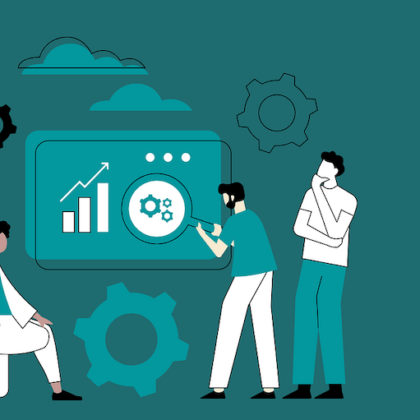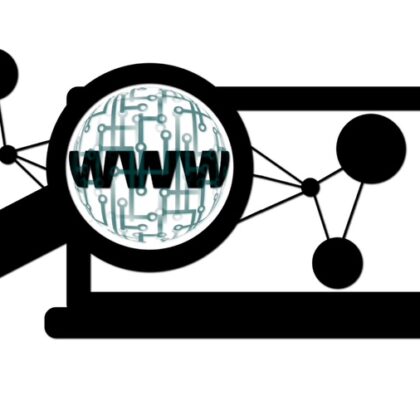Windows 10: come impostare o cambiare il browser predefinito
Con l’aggiornamento a Windows 10 ti sarai reso conto che il tuo browser di default è ora il nuovo Microsoft Edge. Nonostante il successore di Internet Explorer sia di gran lunga migliore, a nessuno piacciono le imposizioni. Quindi se desideri cambiare il tuo browser predefinito, ecco i 5 semplici passi che ti consentiranno di farlo in un men che non si dica.
1. Apri il tuo browser preferito. Noi abbiamo scelto Firefox. Quando lo apri per la prima volta, Windows ti chiederà se vuoi impostarlo come browser predefinito. Accetta, come hai sempre fatto. La differenza è che in Windows 10 il procedimento non termina qui.

2. A seguire Windows 10 aprirà automaticamente la schermata delle applicazioni predefinite. Fai scroll per trovare l’opzione del browser.

3. Fai click sull’icona di Microsoft Edge.

4. Apparirà una nuova finestra con tutti i browser installati. Seleziona quello che vuoi scegliere come il tuo browser predeterminato.
5. Il tuo browser preferito verrà selezionato (vedi screenshot seguente).

Ti è stato utile? Leggi il resto dei nostri approfondimenti su Windows 10.